
ミラーレス一眼カメラをWebカメラ化!
4Kの高品質な映像で、ライブ配信を
「GV-HUVC/4KV」は、HDMI出力映像を簡単にパソコンへ取り込むことができるキャプチャーデバイスです。
UVC(USB Video Class)に対応しており、本商品とHDMIケーブルで接続したミラーレス一眼カメラやビデオカメラなどの機器はWindows・Macで“カメラデバイス”として認識され、Webカメラのように扱うことができます。
また、最大4K/30pの撮影や配信にも対応しています。
ミラーレス一眼カメラやビデオカメラなどは一般的なWebカメラよりも映像やマイク音声が高品質であり、かつ自由な取り回しも可能なため、伝えたい映像をリアルタイムに配信する際に活躍します。
フレームレート調整機能を持ったアプリケーションを添付しております。これにより、Web会議においては映像や音声が途切れたりせず、スムーズに進めることができます。

- ※表示価格と商品全般について ※取扱説明書やQ&A、ソフトウェア等の各種ダウンロードは
 を、保守サービスをご検討の方は
を、保守サービスをご検討の方は  をクリックしてご覧ください。
をクリックしてご覧ください。

パソコンによるライブ配信を、もっと美しく。思い通りに
HDMI出力の映像をパソコンに取り込むための、4K対応「HDMI ⇒ USB変換アダプター」
本商品は、HDMI出力映像を簡単にパソコンへ取り込むことができるキャプチャーデバイスです。
UVC(USB Video Class)に対応しており、Windows・Macで“カメラデバイス”として認識されますので、いろいろなHDMI映像出力機器をWebカメラのように扱うことが可能になります。
最大で4K/30pの入出力に対応しており、従来のFull HDモデルより更に高解像度の映像をパソコンに取り込むことができます。
※HDMIスルー機能に対応したカメラが必要です。

ミラーレス一眼カメラやビデオカメラを使って、高品質な映像でのライブ配信を実現
ミラーレス一眼カメラやビデオカメラは一般的なWebカメラよりも高画質であり、きめ細かな映像を映すことができます。
さらに撮りたいものにレンズを向けたりズームしたりするのも容易で、カメラがもつオートフォーカスや光補正機能をそのまま活かすことができます。
カメラで自由に撮影している美しい映像をそのままライブ配信することで、Webカメラよりも高品質でカメラワークの制限がない自由な映像を、リアルタイムにお届けすることができるようになります。

アクションカメラとつないで、絶景シーンやイベントなどを美しい映像で配信
ビデオカメラやアクションカメラと一緒にノートパソコンを持ち歩いて、外出先でも絶景シーンやイベントシーンを撮影し、高画質でリアリティのある配信を楽しむことができます。
※ライブ配信するためには、別途インターネット接続環境も必要です。
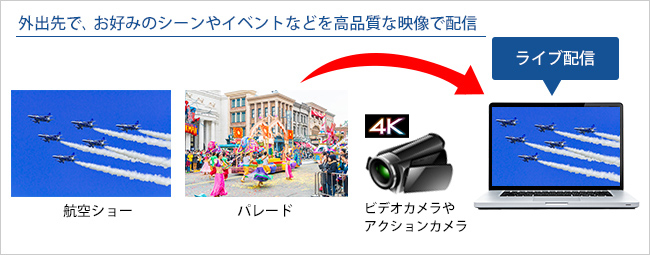
ゲーム機とつないで、自分のプレイ映像を公開
HDMI出力のゲーム機とパソコンの間に本商品をつなぐことで、ゲームのプレイ映像を公開できます。
自慢のプレイを見せつけたり、別途録画ソフトなどがあればパソコンへの保存も可能です。

※本商品と接続したパソコン側の画面では若干の映像遅延が発生するため、HDMIスプリッター(別売)との組み合わせを推奨します。
※HDCPで保護された映像を録画することはできません。
※ゲーム機に4K/30pの映像出力設定がない場合、録画できる解像度はFull HDまでとなります。
お手持ちの環境にそのままつなぐだけ
ドライバーのインストールが「不要」のプラグ&プレイ。 だからすぐに使える
本商品はドライバーのインストールが不要ですので、お使いのパソコンと、お手持ちのカメラなどをそのまま接続するだけですぐに使用することができます。
さらにUSBバスパワー動作に対応しているため、専用の電源は必要とせずパソコンのUSBポートからの給電が可能です。

軽量でコンパクトなサイズ感

本体は非常にコンパクトで、しかも軽量。
だからポケットやカバンに入れてどこでも持ち運ぶことができ、カメラとケーブルで接続した際の取り回しも容易です。
Windows/Mac どちらのパソコンにも対応
USB Type-C変換ケーブルを添付

USB Standard A ⇔ USB Type-C変換ケーブルを添付しています。
従来のパソコンはもとより、最新のUSB Type-C端子を持つパソコンでも使用することができます。
Type-C端子のみのパソコンでも使える!
USB Standard A ⇔ USB Type-C変換ケーブルを使用いただくことで、Type-A端子がないWindowsパソコンやMacBookでも本商品をご利用いただけます。

さまざまなライブ配信・Web会議用アプリケーションで利用できる
「OBS Studio」や「XSplit」などのライブ配信用アプリケーションで利用できる
本商品は、OBS StudioやXSplitをはじめとするサードパーティ製のライブアプリケーションでも使用することができます。
そのため、使い慣れたソフトや人気のソフトでライブ配信をお楽しみいただけます。
【2023年1月時点での確認済みアプリケーション】
※十分なネットワーク帯域(100Mbps程度)がない場合や使用するパソコンが最低動作環境を満たしていない場合は、動作がカクつく事があります。
※当社が独自に検証したものであり、すべての動作を保証するものではありません。そのため事前に告知することなく使用できなくなる場合もあります。
「Zoom」や「Teams」などのWeb会議アプリでも利用できる
本商品は、「Zoom」や「Teams」などのWeb会議アプリでも使用可能です。たとえばZoomなどでWeb会議を行う際に、本商品を使ってパソコンにビデオカメラ等を接続しておくことで、「ビデオカメラの映像」をWeb会議アプリ上で表示することができます。
ミラーレス一眼カメラやビデオカメラなど、画角の広い外部入力カメラを使うことで、ウェビナーを行う場合にも役立ちます。

【2023年1月時点での確認済みアプリケーション】
| ソフトウェア名 | 対応OS | 動作 | 設定方法 |
|---|---|---|---|
| Zoom | Windows 11 | 〇 | アプリのカメラの設定より「I-O DATA GV-HUVC/4KV」を選択してください。 |
| macOS 12 | |||
| Teams | Windows 11 | 〇 | |
| macOS 12 |
※十分なネットワーク帯域(100Mbps程度)がない場合や使用するパソコンが最低動作環境を満たしていない場合は、動作がカクつく事があります。
※当社が独自に検証したものであり、すべての動作を保証するものではありません。そのため事前に告知することなく使用できなくなる場合もあります。
解像度やフレームレートを調整!安定したWeb会議に
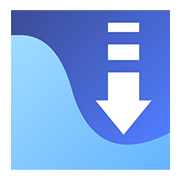
添付のソフト「StreamChanger」を使うことで、本商品からUSBに出力する解像度やフレームレートを調整することができます。
目的に応じたモードに設定することで、Web会議時の映像や音声の乱れを抑えることができ、会議進行がよりスムーズになります。
※Windowsにのみ対応しております。
【モード一覧】
| 解像度優先モード | 解像度およびフレームレートを[854×480(15p)]に設定します。通信料を最も下げることができる |
|---|---|
| バランスモード | 解像度およびフレームレートを[1280×720(30p)]に設定します。通信料を下げつつ、動きのある映像を使うときにおすすめ |
| 画質優先モード | 解像度およびフレームレートを[1920×1080(10p)]に設定します。通信料を下げつつ、資料の共有など動きのない映像を使うときにおすすめ |
| カスタマイズモード | 解像度およびフレームレートを対応出力仕様の中から任意の値に設定します。解像度とフレームレートを自分で細かく調節したいときにおすすめ |
アプリ「Camutil」と組み合わせて、複数映像を合成してWebカメラ化!
複数映像を合成!内蔵カメラだけでは見せ切れなかった細部まで見せられる
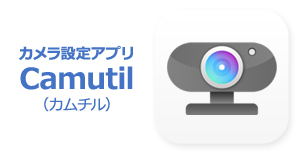
本商品と無料のカメラ設定アプリ「Camutil(カムチル)」を組み合わせることで、たとえば「資料映像」と「講師映像(または手元映像)」などの複数の入力映像を合成することも可能です。1台のカメラでは見せ切れなかった商品や資料の詳細など、ビデオカメラを用いた自由なカメラワークで見せることができます。よりリアルに近いビデオ会議を実現します。
「Camutil(カムチル)」の詳細はこちら

※2つ以上の映像入力ソースを使う場合、PCへの負荷が大きくなるため、本商品の動作環境を満たしていてもカクつきや音飛びなどが発生する可能性があります。
※Camutil(カムチル)のミックスカメラ機能の最大対応解像度は1920×1080 60fpsです。
※StreamChangerとの併用はできません。Camutil(カムチル)使用前に、StreamChanger上で設定をリセットしてください。
Meta Quest 3に対応!仮想世界の中でPS5やNintendo Switchをプレイしよう!
GV-HUVC/4KVと「Meta Quest HDMI Link」を組み合わせれば、PS5やNintendo Switchの映像をMeta Quest 3内に取り込み、まるでVR空間内でゲームを楽しむような没入体験が可能です。
Meta Quest 3に、Meta公式の「Meta Quest HDMI Link」をインストールし、UVC対応キャプチャーである本商品に接続することで、Meta Quest 3内にゲーム画面を表示できます。
※GV-HUVC/4KVの最大解像度は3840×2160(2160p@30fps)です。
▼関連リンク
Meta公式の「HDMI Link」ページはこちら

※Meta Quest 3への接続時は添付のUSB-A⇒USB-C変換ケーブルをご使用ください。
iPadOS 17がUVCサポート 外部ディスプレイ化&2カメラ配信

アップデートされた「iPadOS 17」では、待望のUVC(USB Video Class)規格がサポートされました。UVC規格はカメラやビデオ... 続きを読む
一眼レフや4KビデオカメラをWebカメラにできる「GV-HUVC/4KV」

Web会議やライブ配信する場合、PC内蔵カメラや外付けWebカメラを使われている方が多いと思います。ただ、この方法では、映像に... 続きを読む


 商品一覧
商品一覧







